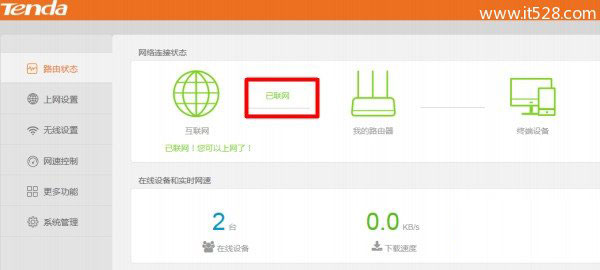在本文中,悟途网小编将给大家详细介绍,设置腾达(Tenda)F9路由器上网的方法。
一台新买的腾达F9无线路由器,要连接宽带上网,需要按照下面的步骤来设置。
1、连接腾达F9路由器
2、设置电脑IP地址
3、设置腾达F9路由器

注意问题:
(1)、如果你家没有电脑,可以用手机或者平板电脑,来设置腾达F9无线路由器上网,具体设置步骤,请搜索本站的文章:腾达(Tenda)F9路由器用手机怎么设置?
(2)、如果你的腾达F9路由器已经设置过了,但是仍然无法上网。那么,悟途网小编建议,先把你的腾达F9路由器恢复出厂设置,然后再按照下面的步骤来设置。
如果你不知道如何把腾达F9路由器恢复出厂设置,可以点击搜索本站的文章:腾达(Tenda)路由器怎么恢复出厂设置?
(3)、如果你现在的问题是,需要重新设置/修改腾达F9的wifi密码,请阅读下面的文章:
1、腾达(Tenda)F9路由器wifi怎么设置?(电脑)
2、手机怎么设置腾达(Tenda)F9路由器wifi?
腾达F9路由器上有4个网线接口,1个WAN口,3个LAN口;请按照下面的方式,正确连接F9路由器
1、腾达F9路由器上的WAN口,用网线连接到猫的网口;
如果你家宽带没有用到猫,需要把入户的宽带网线,插在腾达F9路由器的WAN口。
2、家里面的电脑,用网线连接到1、2、3中任意一个接口都是可以的。

重要说明:
用电脑设置无线路由器的时候,不需要电脑能够上网的。只要电脑用网线,连接到路由器的LAN口,那么电脑就可以打开路由器设置页面,对电脑进行设置了。
为什么电脑不能上网,也可以设置路由器?
这个问题涉及到 局域网通信技术,需要有专业的IT基础知识,才能明白其中的原理。所以,悟途网小编建议各位新手用户,记住这一点就可以了,不必深究其中的原理。
如果你确实想要弄明白,电脑不能上网,也可以设置路由器的原理。请自己在百度中搜索:局域网,查阅资料,本文中不展开介绍了。
电脑在设置路由器的时候,以及连接路由器上网的时候,都建议把电脑中的IP地址设置成:自动获得 ,如下图所示。
如果你不知道如何设置,可以搜索本站的文章:电脑自动获得IP地址的设置方法
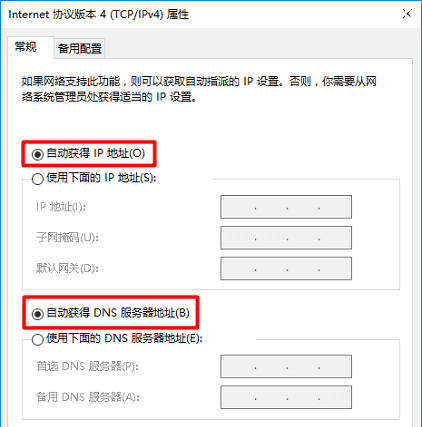
打开电脑上的浏览器,在浏览器中输入:tendawifi.com 或者 192.168.0.1 ,打开腾达F9无线路由器的设置页面。
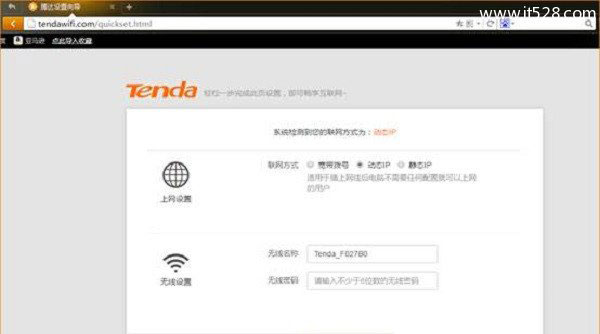
温馨提示:
腾达F9无线路由器,出厂时默认没有登录密码的,在浏览器中输入:tendawifi.com 或者 192.168.0.1 可以直接打开设置页面。
可能遇到的问题:
在浏览器中输入:tendawifi.com 或者 192.168.0.1 后,打不开腾达F9路由器设置页面。这个问题的解决办法,请搜索本站的文章:
1、tendawifi.com打不开怎么办?
2、腾达192.168.0.1打不开怎么办?
腾达F9路由器会自动检测联网方式,根据检测的结果设置上网参数即可。
(1)、当检测联网方式是:宽带拨号 ——>需要在页面中填写:“宽带帐号”和“宽带密码”——>然后接着设置:无线名称、无线密码——>最好点击“确定”。
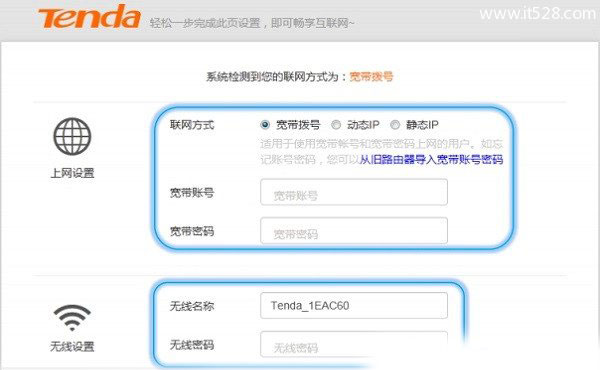
注意问题:
“宽带帐号”和“宽带密码”,是开通宽带业务的时候,宽带运营商提供给你的。如果不记得/忘记了“宽带帐号”和“宽带密码”,可以拨打宽带客服电话,联系人工客服查询。
(2)、当检测到联网方式是:动态IP ——>直接在页面中设置:无线名称、无线密码——>然后点击“确定”按钮就可以了。
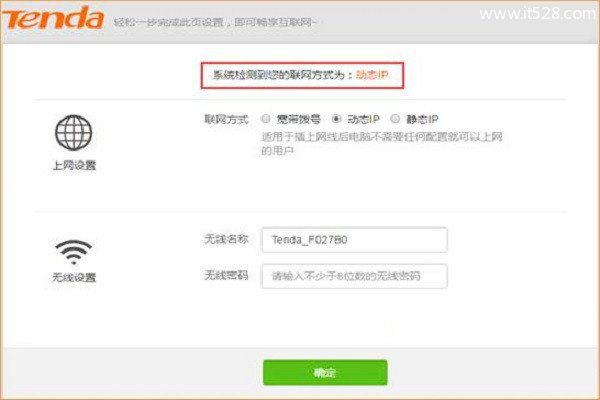
(3)、当检测到联网方式是:静态IP ——>需要在页面中填写:IP地址、子网掩码、默认网关、首选DNS、备用DNS——>然后接着设置:无线名称、无线密码——>最好点击“确定”。
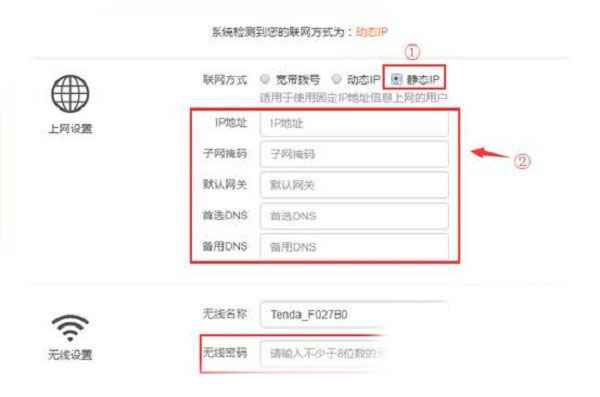
注意问题:
IP地址、子网掩码、默认网关、首选DNS、备用DNS,同样是开通宽带业务时,宽带运营商提供给你的。不记得/忘记了这些信息,可以拨打宽带客服电话查询。
设置腾达F9路由器上网参数和无线参数,并点击“确定”后,会自动跳转到主页面。
在页面中查看“网络连接状态”选项下面的提示,如果显示:已联网 ,说明前面的设置成功,可以上网了,如下图所示。
如果显示的其它提示信息,说明腾达F9路由器设置不成功,无法上网。这是的解决办法,可以搜索本站的这篇文章:腾达路由器设置后不能上网怎么办?